Kako pretvoriti prezentaciju u videozapis u programu Powerpoint 2010
Zadnja izmjena: 15. ožujka 2017
Možda otkrijete da trebate Powerpoint prezentaciju pretvoriti u video ako tu prezentaciju držite negdje i nećete imati pristup Powerpoint-u ili ako trebate prezentaciju prikazati na mjestu gdje bi prezentacija bila nepraktična, Vaša prva misao možda je da vam je potreban zaseban softver za pretvorbu prezentacije u videozapis, ali zapravo možete učiniti sve što trebate izravno iz Powerpoint 2010.
Powerpoint prezentacije su sjajan način prenošenja informacija publici. Na svakom dijapozitivu možete prikazati tekst i slike što vam omogućava da svoje ideje prenesete na vizualno privlačan način. Ali još jedan odličan medij za vizualno prikazivanje vaših podataka publici u videozapisu, koji u mnogim slučajevima može biti lakši za prikazivanje ljudima nego prezentacija. Ali ako nemate puno iskustva s pravljenjem videa, tada postupak može biti pomalo zastrašujući. Srećom Powerpoint 2010 u programu ima alat koji će vam omogućiti lako pretvaranje prezentacije u video datoteku.
Kako pretvoriti prezentaciju Powerpoint u videozapis
Ako želite na internetu staviti informacije za publiku, onda je jedan od najboljih načina pretvoriti vaš sadržaj u mnogo različitih vrsta datoteka. Dvije vrste datoteka koje lako možete dijeliti preko Interneta su prezentacije Powerpoint, na web lokacijama poput Slideshare.net i video datoteke, na mjestima poput Youtube.com. Korištenjem uslužnog programa za stvaranje video zapisa u programu Powerpoint 2010 stvarno možete pojednostaviti ovaj postupak tako što ćete stvoriti video datoteku iz postojećeg prezentacije Powerpoint-a.
1. korak: Dvaput kliknite svoj prezentacijski program Powerpoint 2010 da biste ga otvorili.
Korak 2: Kliknite karticu Datoteka u gornjem lijevom kutu prozora.
Korak 3: Kliknite Spremi i pošalji u stupcu na lijevoj strani prozora.

Korak 4: Kliknite gumb Stvori video pod Vrste datoteka na sredini prozora.
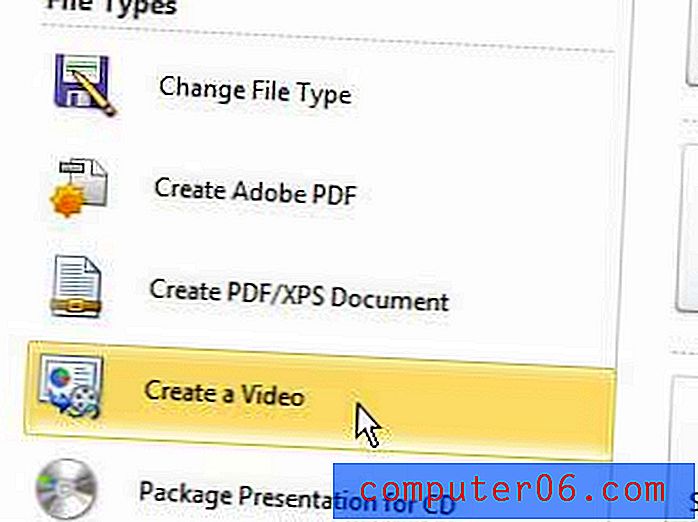
Korak 5: Kliknite padajući izbornik Računalo i HD diskovi na desnoj strani prozora za odabir razlučivosti za svoj videozapis, a zatim odaberite želite li koristiti vremenske prilike i naracije.
Korak 6: Kliknite strelice desno od Sekunde koje potrošite na svakom dijapozitivu i odaberite opciju trajanja, a zatim kliknite gumb Stvori video .
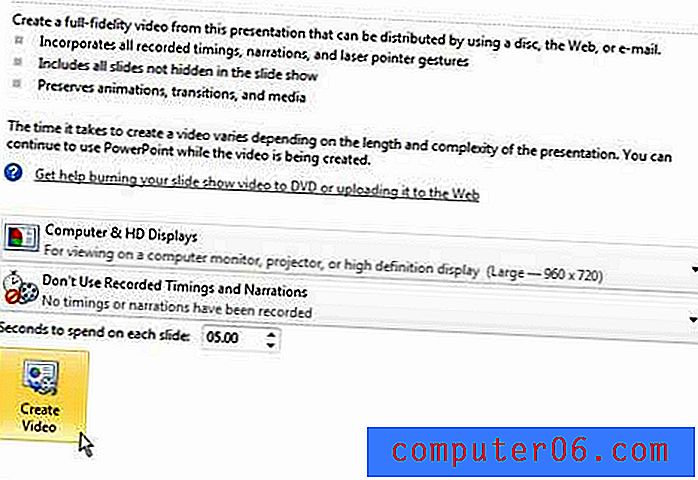
Korak 7: U polje Ime datoteke upišite naziv videozapisa, a zatim kliknite gumb Spremi na dnu prozora.
Sažetak - Kako pretvoriti Powerpoint u videozapis
- Otvorite Powerpoint 2010, a zatim kliknite karticu File.
- Kliknite gumb Spremi i pošalji u lijevom stupcu.
- Kliknite gumb Stvori video .
- Odaberite svoju razlučivost videozapisa, kao i postavke vremena i naracije .
- Odaberite broj sekundi koje ćete potrošiti na svakom slajdu.
- Kliknite gumb Stvori video .
Ako ćete dijeliti ovu video datoteku s drugima, ona može biti prevelika za slanje e-poštom. Dobar način za dijeljenje velikih videozapisa je bilo da ih prenesete na YouTube ili da ih pošaljete na internetsku uslugu pohrane u oblaku poput Dropboxa i tamo podijelite vezu do datoteke.



